 Mobiles Tutorial
Mobiles Tutorial
 iPhone
iPhone
 Wie kann nach dem Upgrade auf iOS 17 das Problem des unerwarteten Auftauchens der App-Wechselschnittstelle gelöst werden?
Wie kann nach dem Upgrade auf iOS 17 das Problem des unerwarteten Auftauchens der App-Wechselschnittstelle gelöst werden?
Wie kann nach dem Upgrade auf iOS 17 das Problem des unerwarteten Auftauchens der App-Wechselschnittstelle gelöst werden?
In letzter Zeit berichten immer mehr Benutzer, dass sie nach dem Upgrade auf OS 17 häufig auf das Problem stoßen, dass beim Tippen unerwartet eine Anwendungswechseloberfläche auftaucht.
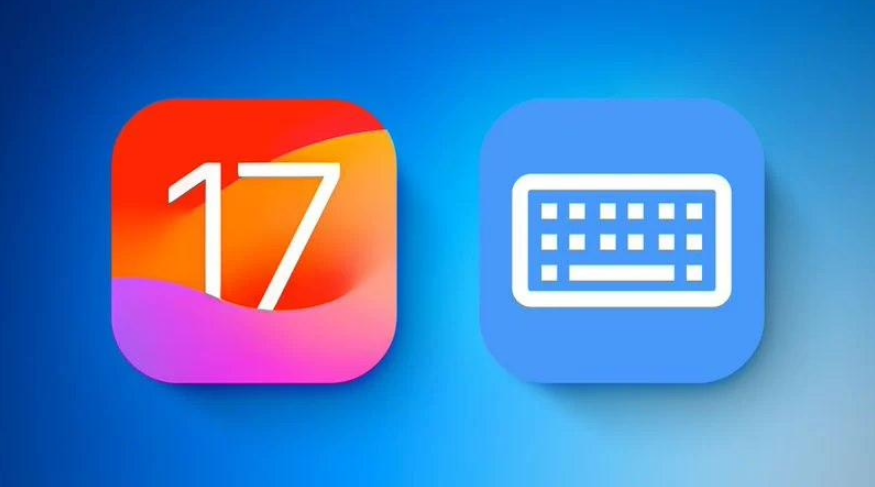
Die spezifische Erscheinung besteht darin, dass beim Tippen plötzlich zur Anwendungswechseloberfläche gesprungen wird. Wenn Sie beispielsweise Messaging, Memo und andere Anwendungen verwenden, springt es aus unerklärlichen Gründen auf halbem Weg zu anderen Anwendungen . Dies liegt auch daran, dass der Benutzer beim plötzlichen Erscheinen der Anwendungswechselschnittstelle immer noch auf dem Bildschirm tippt, sodass er leicht zu anderen Anwendungen springen kann, nachdem er sie versehentlich berührt hat.
Das versehentliche Auftauchen der Anwendungswechseloberfläche während des Tippens tritt normalerweise auf, wenn Benutzer schnell tippen. Dieses Problem besteht in allen iOS 17-Versionen, einschließlich dem neuesten iOS 17.1.2. Auch wenn Sie auf das neueste iPhone 15 wechseln existiert immernoch.
Was soll ich tun, wenn nach dem Upgrade auf iOS 17 beim Tippen unerwartet die App-Umschaltoberfläche angezeigt wird? Gibt es unbekannte Empfindlichkeitsprobleme im Zusammenhang mit der Barrierefreiheit in iOS 17?
Derzeit hat Apple dieses Problem bei System-Upgrades nicht gelöst, aber es gibt eine vorübergehende Lösung: Deaktivieren Sie die Funktion „Erreichbarkeit“. Wenn Sie „Erreichbarkeit“, einen Einhand-Bedienmodus, deaktivieren, wird die obere Hälfte des Bildschirms abgesenkt, damit Ihre Finger sie leichter erreichen können.
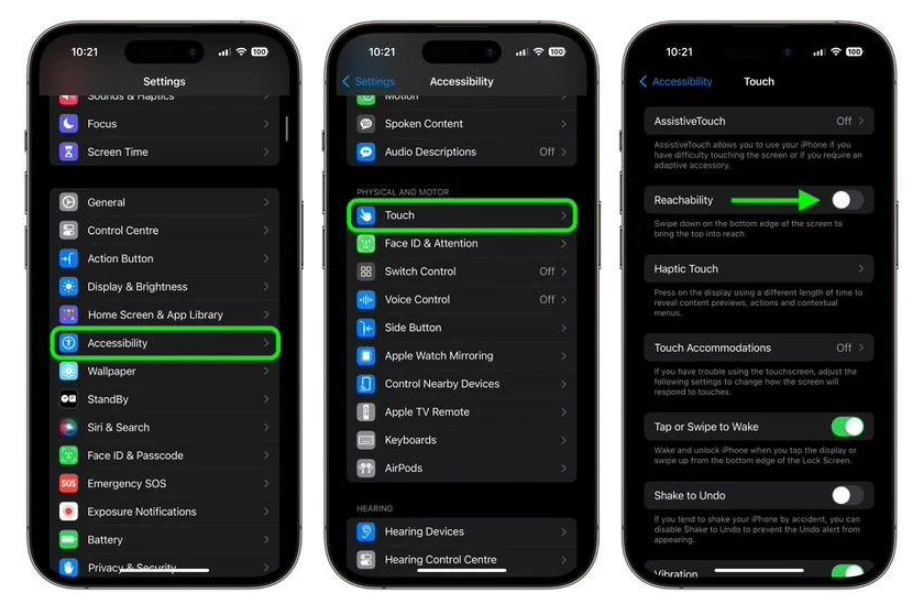
Wenn Sie bei der Verwendung von iOS 17 auf das Problem stoßen, dass die Anwendungswechseloberfläche beim Tippen unerwartet auftaucht, können Sie zunächst versuchen, die Funktion „Erreichbarkeit (bequemer Zugriff)“ zu deaktivieren, um das Problem zu lösen wird es später auch im System beheben. Dieses Problem wird im Upgrade behoben.
Das obige ist der detaillierte Inhalt vonWie kann nach dem Upgrade auf iOS 17 das Problem des unerwarteten Auftauchens der App-Wechselschnittstelle gelöst werden?. Für weitere Informationen folgen Sie bitte anderen verwandten Artikeln auf der PHP chinesischen Website!

Heiße KI -Werkzeuge

Undresser.AI Undress
KI-gestützte App zum Erstellen realistischer Aktfotos

AI Clothes Remover
Online-KI-Tool zum Entfernen von Kleidung aus Fotos.

Undress AI Tool
Ausziehbilder kostenlos

Clothoff.io
KI-Kleiderentferner

Video Face Swap
Tauschen Sie Gesichter in jedem Video mühelos mit unserem völlig kostenlosen KI-Gesichtstausch-Tool aus!

Heißer Artikel

Heiße Werkzeuge

Notepad++7.3.1
Einfach zu bedienender und kostenloser Code-Editor

SublimeText3 chinesische Version
Chinesische Version, sehr einfach zu bedienen

Senden Sie Studio 13.0.1
Leistungsstarke integrierte PHP-Entwicklungsumgebung

Dreamweaver CS6
Visuelle Webentwicklungstools

SublimeText3 Mac-Version
Codebearbeitungssoftware auf Gottesniveau (SublimeText3)

Heiße Themen
 Wie stelle ich die Symbolgröße auf dem Xiaomi Mi 14 ein?
Mar 19, 2024 pm 05:25 PM
Wie stelle ich die Symbolgröße auf dem Xiaomi Mi 14 ein?
Mar 19, 2024 pm 05:25 PM
Xiaomi 14 bietet viele Personalisierungsoptionen, einschließlich Einstellungen für die Symbolgröße. Durch Anpassen der Symbolgröße können Benutzer eine personalisiertere Mobiltelefonoberfläche entsprechend ihren eigenen Vorlieben und Bedürfnissen erstellen. Als Nächstes zeigt Ihnen der Editor, wie Sie die Symbolgröße auf dem Xiaomi 14 einstellen, um die Benutzeroberfläche Ihres Mobiltelefons einzigartiger und komfortabler zu gestalten. Wie stelle ich die Symbolgröße auf dem Xiaomi Mi 14 ein? 1. Hintergrundbilder und Personalisierung finden Sie auf der Seite mit den Xiaomi-Telefoneinstellungen. 2. Nachdem Sie die Seite aufgerufen haben, können Sie die Symboloptionen sehen. 3. Passen Sie die Größe des Symbols am unteren Rand der Symbolstil-Oberfläche an, sodass es von links nach rechts größer wird. Mit den oben genannten Schritten können Sie die Symbolgröße des Xiaomi Mi 14 ganz einfach ändern. Ganz gleich, ob Sie größere Symbole zur leichteren Erkennung oder kleinere Symbole zur Platzersparnis auf dem Bildschirm wünschen: Xiaomi Mi 14
 Wozu dient der „Reparaturmodus' von Apple iOS 17.5?
May 06, 2024 pm 02:34 PM
Wozu dient der „Reparaturmodus' von Apple iOS 17.5?
May 06, 2024 pm 02:34 PM
Um iPhones sicherer nutzen zu können, hat Apple seit iOS 17.3 die Funktion „Lost Device Protection“ eingeführt. Wenn wir unser iPhone zur Reparatur an ein Apple-Reparaturzentrum schicken, werden wir vom Techniker aufgefordert, die Funktion „Mein iPhone suchen“ zu deaktivieren. Mit diesem Schritt soll sichergestellt werden, dass der Benutzer als Eigentümer des Geräts bestätigt wird und es nicht verloren geht oder gestohlen wird. Obwohl dies aus Sicherheitsgründen der Fall ist, wird für jeden Vorgang eine Verzögerungszeit festgelegt, in der Regel eine Stunde. Daher können einige Kunden, die mit solchen Einstellungen nicht vertraut sind, nur kurze Zeit im Geschäft warten, bevor sie abschalten Deaktivieren Sie die Funktion „Mein iPhone“. Um dieses Problem zu lösen, plant Apple, in iOS 17.5 einen „Reparaturmodus“ hinzuzufügen. "Abmessungen
 Apple iOS 17.5 RC-Version veröffentlicht: Ermöglicht EU-iPhone-Benutzern das Herunterladen von Apps von der Website
May 08, 2024 am 09:30 AM
Apple iOS 17.5 RC-Version veröffentlicht: Ermöglicht EU-iPhone-Benutzern das Herunterladen von Apps von der Website
May 08, 2024 am 09:30 AM
[Klicken Sie hier, um direkt zum Upgrade-Tutorial zu gelangen] Laut Nachrichten vom 8. Mai hat Apple das iOS17.5RC-Update (interne Versionsnummer: 21F79) heute 70 Tage nach der letzten Veröffentlichung an iPhone-Benutzer weitergegeben. Wie aktualisiere ich die iOS/iPadOS/watchOS/macOS-Entwicklungsversion und die öffentliche Betaversion? Um die Vorschauversion für iOS/iPadOS17-Entwickler und die öffentliche Betaversion zu aktualisieren, können Sie auf die von Freunden geteilten Erfahrungen verweisen: Erfahrungsbeitrag 1||Erfahrungsbeitrag 2||Erfahrungsbeitrag 3||Erfahrungsbeitrag 4. Ab iOS/iPadOS 16.4 Developer Preview Beta 1 müssen Sie sich für das Apple Developer Program registrieren. Öffnen Sie nach der Registrierung das System [Einstellungen] [Software-Update], um die Upgrade-Option anzuzeigen. Bitte beachten Sie, dass Ihr iPhone oder IP
 Tipps für iOS 17: Notes unterstützt das Hinzufügen von Sprunglinks
Mar 27, 2024 pm 10:26 PM
Tipps für iOS 17: Notes unterstützt das Hinzufügen von Sprunglinks
Mar 27, 2024 pm 10:26 PM
Freunde, die es gewohnt sind, iPhone-Memos zum Aufzeichnen von Dingen zu verwenden, sollten sich diese neue Verbesserung in iOS17 nicht entgehen lassen: In Memos können Sie Links hinzufügen, um zu anderen Memos zu springen. Die Bedienungsmethode ist wie folgt: 1. Tippen Sie in den Memo-Eingabebereich und wählen Sie „Link hinzufügen“. 2. Geben Sie das zu durchsuchende Memotitel-Schlüsselwort ein und wählen Sie dann das Memo aus, zu dem Sie springen möchten, um das Hinzufügen abzuschließen. 3. Tippen Sie auf den Link, um zu springen.
 Sollte iPhone12 ios16 auf ios17.5beta3 aktualisiert werden? Wie ist die Erfahrung mit ios17.5beta3?
Apr 25, 2024 pm 04:52 PM
Sollte iPhone12 ios16 auf ios17.5beta3 aktualisiert werden? Wie ist die Erfahrung mit ios17.5beta3?
Apr 25, 2024 pm 04:52 PM
Praktisches Teilen... Während Apple weiterhin neue iOS-Versionen auf den Markt bringt, stehen viele iPhone-Benutzer vor der Entscheidung, ob sie das System aktualisieren möchten. Die Veröffentlichung des neuesten iOS17.5Beta3 hat insbesondere bei iPhone12-Benutzern große Aufmerksamkeit erregt. Ob sie das bestehende iOS16 aufgeben und die neue Beta-Version ausprobieren sollten, ist zu einer diskussionswürdigen Frage geworden. Basierend auf tatsächlichen Erfahrungen analysiert dieser Artikel die Vor- und Nachteile eines Upgrades des iPhone 12 auf iOS 17.5 Beta 3, um Apple-Fans als Referenz zu dienen. Zunächst muss klargestellt werden, dass Beta-Versionen in der Regel von Entwicklern oder Early Adopters genutzt werden, die bereit sind, ein gewisses Risiko einzugehen. Dies bedeutet, dass die Beta-Version im Vergleich zur offiziellen Version möglicherweise Folgendes enthält
 iOS 17-Tipps: Haben Sie das gerade festgelegte Passwort vergessen? Kann mit altem Passwort entsperrt werden
Apr 08, 2024 pm 08:10 PM
iOS 17-Tipps: Haben Sie das gerade festgelegte Passwort vergessen? Kann mit altem Passwort entsperrt werden
Apr 08, 2024 pm 08:10 PM
Einige Benutzer möchten aus Sicherheitsgründen das Sperrbildschirmkennwort ihres iPhones aktualisieren. Es kann jedoch vorkommen, dass Sie einfach ein neues Passwort festlegen und das neue Passwort dann vergessen. Um dieses Problem zu lösen, hat Apple das System in iOS17, iPadOS17 und neueren Versionen optimiert. Wenn das Sperrbildschirmkennwort nach der Änderung des Sperrbildschirmkennworts plötzlich vergessen wird, kann der Benutzer das Gerät innerhalb von 72 Stunden nach der Änderung immer noch mit dem alten Kennwort entsperren das Passwort. . Die spezifische Methode ist wie folgt: 1. Klicken Sie in der Sperrbildschirmoberfläche unten rechts auf „Passwort vergessen“: 2. Wählen Sie „Vorheriges Passwort eingeben“, verwenden Sie das alte Passwort, um das Gerät zu entsperren, und legen Sie erneut ein neues Passwort fest nach den Aufforderungen. Wenn Sie das alte Passwort ungültig machen möchten: Stellen Sie sicher, dass Sie sich das neue Passwort gemerkt haben, falls Sie das alte Passwort sofort ungültig machen müssen
 Was ist die iOS 17-Funktion zum Schutz gestohlener Geräte? Wie aktiviere ich?
Apr 09, 2024 pm 04:04 PM
Was ist die iOS 17-Funktion zum Schutz gestohlener Geräte? Wie aktiviere ich?
Apr 09, 2024 pm 04:04 PM
In iOS 17.3 oder höher können Sie den Schutz vor gestohlenen Geräten auf Ihrem iPhone aktivieren, um Ihrem Gerät eine zusätzliche Sicherheitsebene hinzuzufügen. Nach erfolgreicher Aktivierung erfordern bestimmte Funktionen und Vorgänge zusätzliche Sicherheitsanforderungen, bevor sie verwendet werden können. So funktioniert der Schutz vor gestohlenen Geräten: Der Schutz vor gestohlenen Geräten bietet zusätzliche Sicherheit, wenn Sie Ihr iPhone von einem vertrauten Ort mitnehmen, z. B. zu Hause oder im Büro. Außerdem schützt er Ihr Konto und Ihre persönlichen Daten. Nach dem Einschalten dieser Funktion erfordert das System beispielsweise bei der Durchführung bestimmter Vorgänge (z. B. Zugriff auf gespeicherte Passwörter und Kreditkarten) eine biometrische Authentifizierung mit Face ID oder Touch ID, und eine Passwortersetzung oder -rückgabe ist daher nicht möglich Nur dafür sorgen
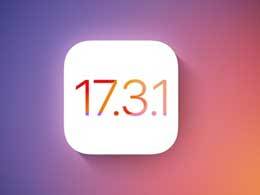 Muss das iPhone 15 auf iOS 17.3.1 heruntergestuft werden?
Mar 27, 2024 pm 04:10 PM
Muss das iPhone 15 auf iOS 17.3.1 heruntergestuft werden?
Mar 27, 2024 pm 04:10 PM
Am frühen Morgen des 9. Februar stellte Apple iPhone-Nutzern die offizielle Version des iOS 17.3.1-Updates vor! Die Größe des Installationspakets der offiziellen Version von iOS17.3.1 beträgt etwa 281 MB und die interne Versionsnummer lautet 21D61. Die offizielle Version von iOS 17.3.1 gilt als einfache Kleinreparatur, ihr Ruf ist jedoch seit ihrer Veröffentlichung sehr gut. Benutzer sagen, dass diese Version flüssig und stabil ist und keine Hitze erzeugt. Sie ist für die Altenpflege geeignet als die Version mit dem besten Ruf anerkannt. Mit der Veröffentlichung der neuen Version hat Apple am 13. März den Verifizierungskanal für die offizielle Version von iOS 17.3.1 geschlossen. Nachdem Apple den Systemverifizierungskanal geschlossen hat, ist es im Allgemeinen nicht mehr möglich, ihn erneut zu öffnen. Überraschenderweise hat Apple kürzlich stillschweigend den Systemverifizierungskanal für iOS17.3.1 geöffnet. Abfrage im iOS-Verifizierungskanal





